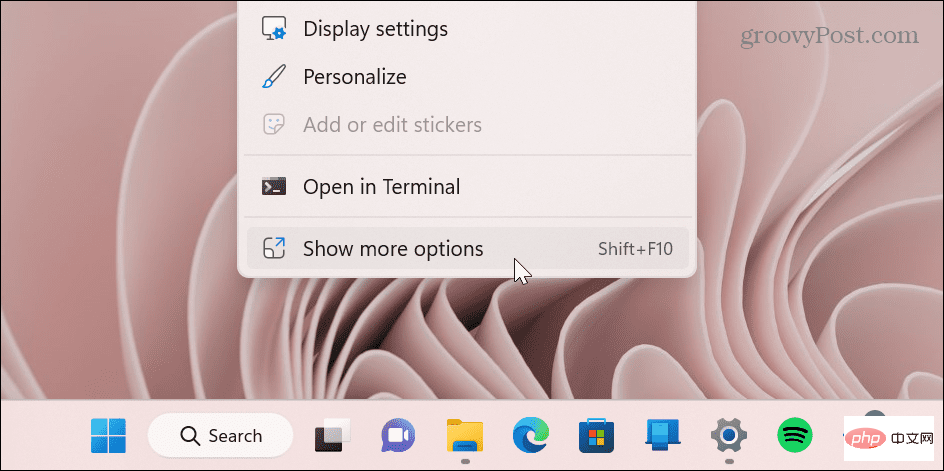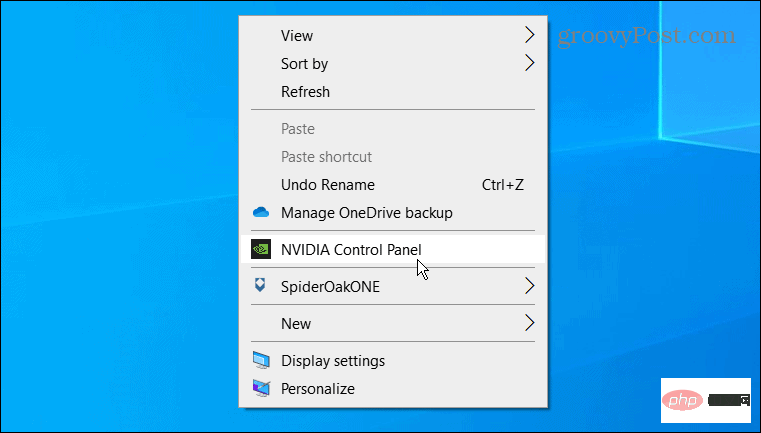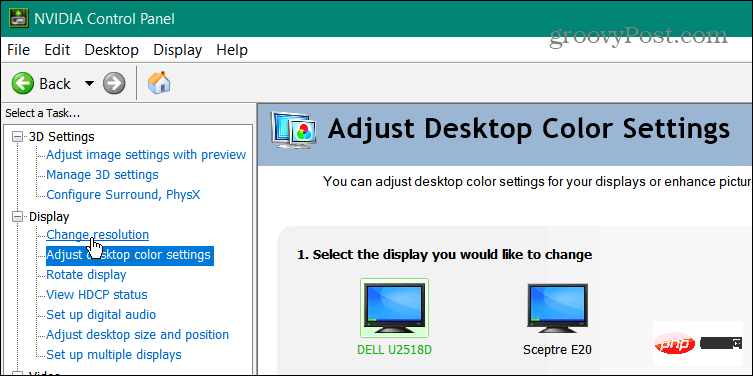Windows 11で画面解像度を変更する方法
Windows 11 で画面解像度を変更する方法
Windows 11 PC で画面解像度を変更するより簡単な方法は、設定アプリを使用することです。 表示セクションを使用して、1 つ以上のモニターの解像度を構成します。
[設定] を使用して Windows 11 の画面解像度を変更するには:
- デスクトップの空いている領域を右クリックし、メニューから # を選択します。 #表示設定。
 設定
設定 - アプリ表示セクションを開きます。
 [スケールとレイアウト]セクションまで下にスクロールし、
[スケールとレイアウト]セクションまで下にスクロールし、 -
ディスプレイ解像度のドロップダウン メニューをクリックします。
 使用する解像度をメニューから選択します。最大解像度は、PC に接続するモニターの種類によって異なります。
使用する解像度をメニューから選択します。最大解像度は、PC に接続するモニターの種類によって異なります。 
マルチモニター設定がある場合は、解像度を変更する前に必ず (同じページから) 選択してください。さらに、さまざまな解像度設定を試して、最も好みの解像度設定を見つけることもできます。 ディスプレイ アダプターのプロパティを使用して Windows 11 の画面解像度を変更する方法
Windows 11 で画面解像度を変更するもう 1 つの方法は、
ディスプレイ アダプタープロパティ メニュー## #。 Windows 11 でディスプレイ アダプターのプロパティを使用して画面解像度を変更するには:
Windows キー
- を押して
- をクリックします。設定"###。 左側のパネルで System
 をクリックし、右側のオプションで Display をクリックします。
をクリックし、右側のオプションで Display をクリックします。 -
右側のメニューを「関連設定
 」セクションまで下にスライドし、「 詳細表示
」セクションまで下にスライドし、「 詳細表示 - 」をクリックします。 [情報の表示] セクションで、[リンクされたディスプレイ アダプターのプロパティを表示]
 をクリックします。
をクリックします。 -
[画面のプロパティ]画面が開いたら、[すべてのモードをリストする]ボタンをクリックします。
 有効なモードのリストから解像度を選択し、 OK
有効なモードのリストから解像度を選択し、 OK - をクリックします。
 プロパティ ウィンドウで 適用
プロパティ ウィンドウで 適用 - をクリックして設定を保存します。
 インテル グラフィックス コマンド センターの使用方法
インテル グラフィックス コマンド センターの使用方法 -
インテル グラフィックスが PC に搭載されている場合は、インテル グラフィックス コマンド センター アプリ
 Change Screen を使用できます。解決。
Change Screen を使用できます。解決。
Windows 11 でインテル グラフィックスを使用して画面解像度を変更するには:
Windows キー
を押して、「intel graphics」と入力します。 , 次に、上部の結果から
Intel Graphics Command Center アプリケーションを選択します。-
左側のパネルで [オプションの表示] をクリックします。
 一般 オプションが選択されていること、正しいモニターが選択されていることを確認し、
一般 オプションが選択されていること、正しいモニターが選択されていることを確認し、 - 解像度ドロップダウン メニューをクリックします。
- モニターに使用する解像度を選択します。追加のボタンをクリックしなくても、解像度はすぐに変更されます。 NVIDIA コントロール センターを使用して画面解像度を変更する
 NVIDIA GPU が PC のグラフィックスを強化している場合は、
NVIDIA GPU が PC のグラフィックスを強化している場合は、 - NVIDIA コントロール センター アプリ
 画面の調整を使用できますWindows 11 PC の解像度。
画面の調整を使用できますWindows 11 PC の解像度。
NVIDIA コントロール センターを使用して Windows 11 の画面解像度を変更するには:
- デスクトップの何もない領域を右クリックし、コンテキスト メニューから [その他のオプションを表示] を選択します。

- メニューから「NVIDIA コントロール パネル」をクリックします。

- 左側の タスク セクションで、ディスプレイ セクションを展開し、解像度の変更 をクリックします。

- 正しいモニターを選択し、使用する画面解像度を選択して、「適用 」ボタンをクリックします。

画面解像度を変更するためにどの方法を使用しても、画面が点滅し、新しい解像度がどのように見えるかのサンプルが表示されることに注意することが重要です。 15 秒以内に新しい解像度を維持するか、変更を元に戻してください。
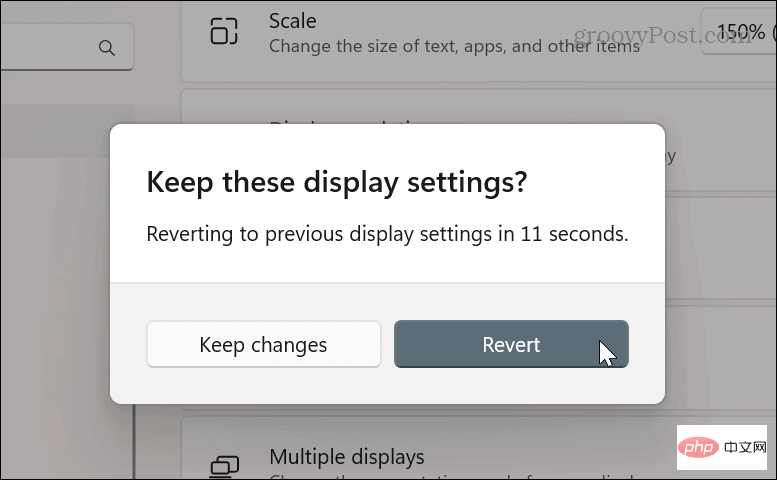
ディスプレイをさらに活用する
使用するアプリケーションによっては、画面解像度を変更することが合理的な場合があります。新しいグラフィック カードを取り付けたので、解像度を上げる必要がある可能性があります。または、視力が悪い場合は、モニターの解像度を低い設定に変更すると、大きな違いが生じることがあります。
変更を行う理由が何であれ、上記のオプションのいずれかを使用すると、モニターに必要な結果を得ることができます。
以上がWindows 11で画面解像度を変更する方法の詳細内容です。詳細については、PHP 中国語 Web サイトの他の関連記事を参照してください。

ホットAIツール

Undresser.AI Undress
リアルなヌード写真を作成する AI 搭載アプリ

AI Clothes Remover
写真から衣服を削除するオンライン AI ツール。

Undress AI Tool
脱衣画像を無料で

Clothoff.io
AI衣類リムーバー

Video Face Swap
完全無料の AI 顔交換ツールを使用して、あらゆるビデオの顔を簡単に交換できます。

人気の記事

ホットツール

メモ帳++7.3.1
使いやすく無料のコードエディター

SublimeText3 中国語版
中国語版、とても使いやすい

ゼンドスタジオ 13.0.1
強力な PHP 統合開発環境

ドリームウィーバー CS6
ビジュアル Web 開発ツール

SublimeText3 Mac版
神レベルのコード編集ソフト(SublimeText3)

ホットトピック
 1663
1663
 14
14
 1420
1420
 52
52
 1313
1313
 25
25
 1266
1266
 29
29
 1239
1239
 24
24
 デスクトップの解像度は「黒神話:悟空」のフレームレートに影響を与え、半分に低下しますか? RTX 4060 フレーム レート テストの正誤表
Aug 16, 2024 am 09:35 AM
デスクトップの解像度は「黒神話:悟空」のフレームレートに影響を与え、半分に低下しますか? RTX 4060 フレーム レート テストの正誤表
Aug 16, 2024 am 09:35 AM
数日前、Game Science は「Black Myth: Wukong」のベンチマーク ソフトウェアをリリースしました。テスト中に、外部モニターが接続されている場合 (独立したディスプレイがビデオ出力インターフェイスに直接接続されている場合)、デスクトップの解像度が低いことがわかりました。モニターの解像度がゲーム内の解像度より大きい場合、ゲームのフレーム レートが大幅に低下し、場合によってはフレーム レートが半分に低下することもあります。そこでテストを再開し、その理由を突き止めました。この記事は前回のテストに関するものです。「2 解像度 x 13 画質 = 26 のテスト結果、『Black Myth: Wukong』の RTX4060 のフレーム レートはどのくらいですか?」 》 訂正と正誤、まずここにいる皆様にお詫びしておきたいのですが、理論的に言えば、「Black Myth: Wukong」では RTX4060 が前回のテスト結果よりもはるかに高いことになります。
 HP モニターのゴーストの問題を解決する方法を発見する (HP モニターのゴーストを除去する方法)
Aug 08, 2024 am 01:11 AM
HP モニターのゴーストの問題を解決する方法を発見する (HP モニターのゴーストを除去する方法)
Aug 08, 2024 am 01:11 AM
一般的なコンピューター周辺機器として、HP モニターには必然的にいくつかの問題が発生します。その一つがゴースティング問題です。 HP モニターを使用すると、画面にぼやけ、ゴースト、遅延が発生し、視覚体験に影響を与えるだけでなく、作業効率も低下します。この問題をどう解決すべきでしょうか?ゴースト現象を理解する - ゴーストとは、オブジェクトまたはテキストのコピーがモニター画面に表示され、画像がぼやけたり重なったりすることです。 -ゴーストの問題は、モニターの経年劣化や信号伝送の問題など、さまざまな要因によって発生する可能性があります。接続ケーブルを確認してください - コンピューターとモニターを接続しているケーブルが損傷していないことを確認してください。 - 接続ケーブルが適切に締め付けられており、緩んだり破損したりしていないことを確認してください。解像度とリフレッシュ レートを調整します - オペレーティング システムの設定で
 Xiaomiの100元携帯電話Redmi 14Cのデザイン仕様が明らかに、8月31日に発売される
Aug 23, 2024 pm 09:31 PM
Xiaomiの100元携帯電話Redmi 14Cのデザイン仕様が明らかに、8月31日に発売される
Aug 23, 2024 pm 09:31 PM
Xiaomi の Redmi ブランドは、ポートフォリオにもう 1 つの低価格携帯電話、Redmi 14C を追加する準備を進めています。このデバイスはベトナムで8月31日に発売されることが確認されています。しかし、発売に先立ち、ベトナムの小売店を通じて携帯電話の仕様が明らかになった。 Redmi14CR Redmiは新しいシリーズに新しいデザインをもたらすことが多く、Redmi14Cも例外ではありません。この携帯電話の背面には大きな円形のカメラモジュールがあり、前世代のデザインとはまったく異なります。ブルーカラーバージョンでは、グラデーションデザインを採用し、より高級感を演出しています。しかし、Redmi14Cは実際には経済的な携帯電話です。カメラ モジュールは 4 つのリングで構成され、1 つはメインの 50 メガピクセル センサーを収容し、もう 1 つは深度情報用のカメラを収容します。
 KTC「25GR950」24.5インチモニターが登場:1080P 180Hz高速IPS、579元
Aug 19, 2024 pm 10:45 PM
KTC「25GR950」24.5インチモニターが登場:1080P 180Hz高速IPS、579元
Aug 19, 2024 pm 10:45 PM
8月19日のこのサイトのニュースによると、KTCは本日、モデル番号「25GR950」の24.5インチモニターをJD.comで発売したとのこと。このモニターは「1080P180Hz」を搭載しており、公開時点での初期価格は579元である。このサイトでは、具体的な販売時期はまだ表示されていません。レポートによると、このモニターは解像度 1920x1080 180Hz パネル、応答速度 1ms、静的コントラスト比 1000:1、輝度 350 nit を使用し、8 ビット カラーをサポートし、99% sRGB と 95% DCI をカバーします。 P3の色域。このモニタースタンドはチルトに対応しており、モニター本体はVESA100x100mmの壁掛けに対応しており、DP1.4インターフェースを1つ、HDMI2.0インターフェースを2つ、3つを備えています。
 MSIがMAG 321CUPDFを展示:4K 160Hz / 1080P 320Hzをサポートする世界初の曲面デュアルモードモニター
Aug 23, 2024 am 11:17 AM
MSIがMAG 321CUPDFを展示:4K 160Hz / 1080P 320Hzをサポートする世界初の曲面デュアルモードモニター
Aug 23, 2024 am 11:17 AM
8 月 23 日のこの Web サイトのニュースによると、MSI はドイツのケルン ゲーム ショーに出席し、世界初の曲面デュアルモード モニターであると主張する新しい MAG321CUPDF モニターを披露しました。 MSIは当初、今年6月に開催された2024台北国際コンピュータショーでモニターの詳細を披露したが、当時のモデルはMPG321CUPFだったが、現在は正式モデルとシリーズが調整され、現在はMAG321CUPDFとなっている。 MAG321CUPDF ディスプレイのサイズは 31.5 インチで、4K (3840x2160) 解像度で 160 Hz のリフレッシュ レートと 1080P 解像度で 320 Hz のリフレッシュ レートをサポートしており、ユーザーはニーズに応じて高解像度または高リフレッシュ レートに切り替えることができます。 MAG321CUPD
 Zhuowei XL2566X + プロゲーミングモニター: 新世代高速 TN パネル + 400Hz リフレッシュ レート、5699 元
Aug 10, 2024 pm 10:41 PM
Zhuowei XL2566X + プロゲーミングモニター: 新世代高速 TN パネル + 400Hz リフレッシュ レート、5699 元
Aug 10, 2024 pm 10:41 PM
8 月 10 日のこのサイトのニュースによると、Zhuowei XL2566X+ プロフェッショナル ゲーミング モニターが JD.com で販売され、価格は 5,699 元です。製品ページによると、Zhuowei XL2566X+ モニターは 24.1 インチの新世代 FastTN パネル (解像度 1920*1080、輝度 320cd/㎡) を使用しており、「プロのプレーヤーが一般的に使用する解像度に基づいて最適化されており、敵の輪郭がより鮮明に表示される」と言われています。新しいパネルは、より高速な電気伝導設計を採用し、液晶分子の本来の応答速度をさらに向上させ、動的な画像の鮮明さを向上させます。さらに、Zhuowei の特別に調整されたパネル ハードウェア設計に基づいて、DyAc2 はプレーヤーにダイナミックな画像の鮮明さを提供し、それによって FPS シーンにおける全体的な視覚認識を向上させることができます。 X+シリーズ
 AOC「Q24B35」23.8インチモニターが登場:2K 120Hz、749元
Aug 17, 2024 pm 07:44 PM
AOC「Q24B35」23.8インチモニターが登場:2K 120Hz、749元
Aug 17, 2024 pm 07:44 PM
8月17日のこのサイトのニュースによると、AOCは本日、型番「Q24B35」の23.8インチモニターをJD旗艦店で発売したとのこと。このモニターは「2K120Hz」を搭載しているが、現在在庫切れとなっているとのこと。モニターの価格は749元です。レポートによると、このモニターは解像度 2560x1440 120Hz IPS パネル、輝度 250 nit、静的コントラスト比 1300:1、応答速度 4ms、8 ビットカラーをサポートしています。さらに、モニタースタンドはチルト/リフト/回転/チルトに対応し、本体はVESA100x100mmの壁掛けに対応し、HDMI2.0インターフェースを1つとDP1.4インターフェースを1つ提供します。このサイトでは、現在判明しているモニターパラメータ情報を次のように整理しています。
 AOC、23.8インチモニター「U24P10R」発売:4K 60Hz + 90W PD USB-C、1699元
Aug 16, 2024 am 07:34 AM
AOC、23.8インチモニター「U24P10R」発売:4K 60Hz + 90W PD USB-C、1699元
Aug 16, 2024 am 07:34 AM
8月15日の当サイトのニュースによると、AOCは本日、23.8インチモニターモデル「U24P10R」をJD.comで発売したとのこと。このモニターは「4K60Hz + 90WPD USB-C」を搭載しており、初値は1,699で現在販売中である。元。レポートによると、このモニターは解像度 3840x2160 60Hz IPS パネル、輝度 400 nit、応答速度 4ms、静的コントラスト比 1300:1 を備え、10 ビット カラーをサポートし、100% sRGB と 95% をカバーします。 % DCI-P3 色域。さらに、このモニター スタンドはチルト/リフト/回転/チルトをサポートし、モニター本体は 100x100mm VESA 壁掛けをサポートし、2 つの HDMI2.0 インターフェイスと 1 つの DP1 を提供します。



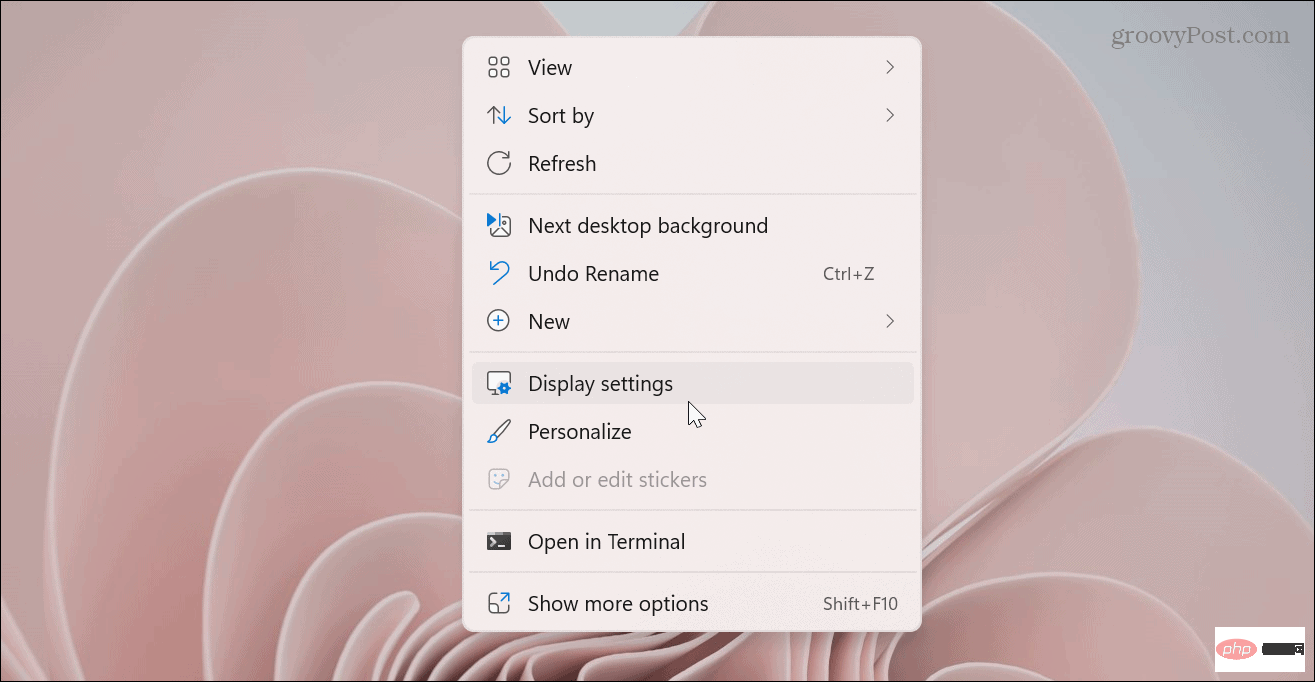
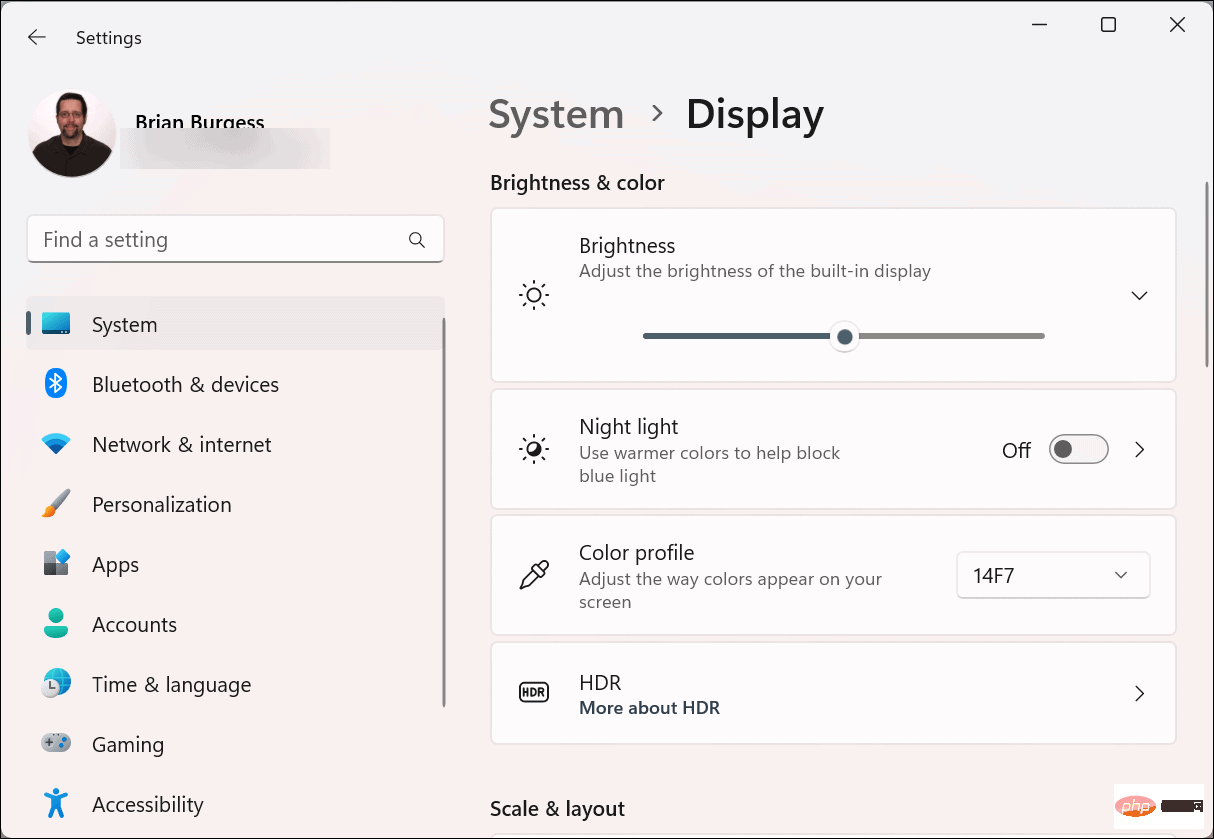
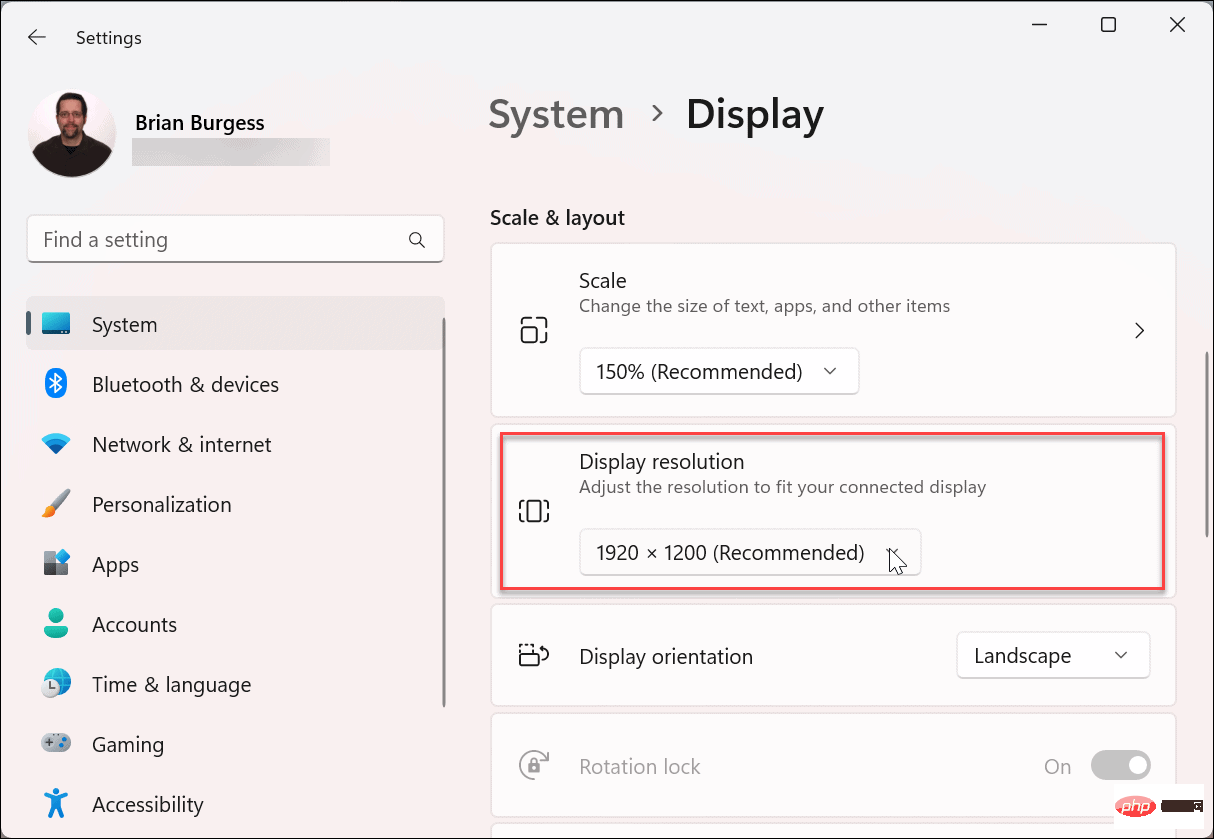 使用する解像度をメニューから選択します。最大解像度は、PC に接続するモニターの種類によって異なります。
使用する解像度をメニューから選択します。最大解像度は、PC に接続するモニターの種類によって異なります。 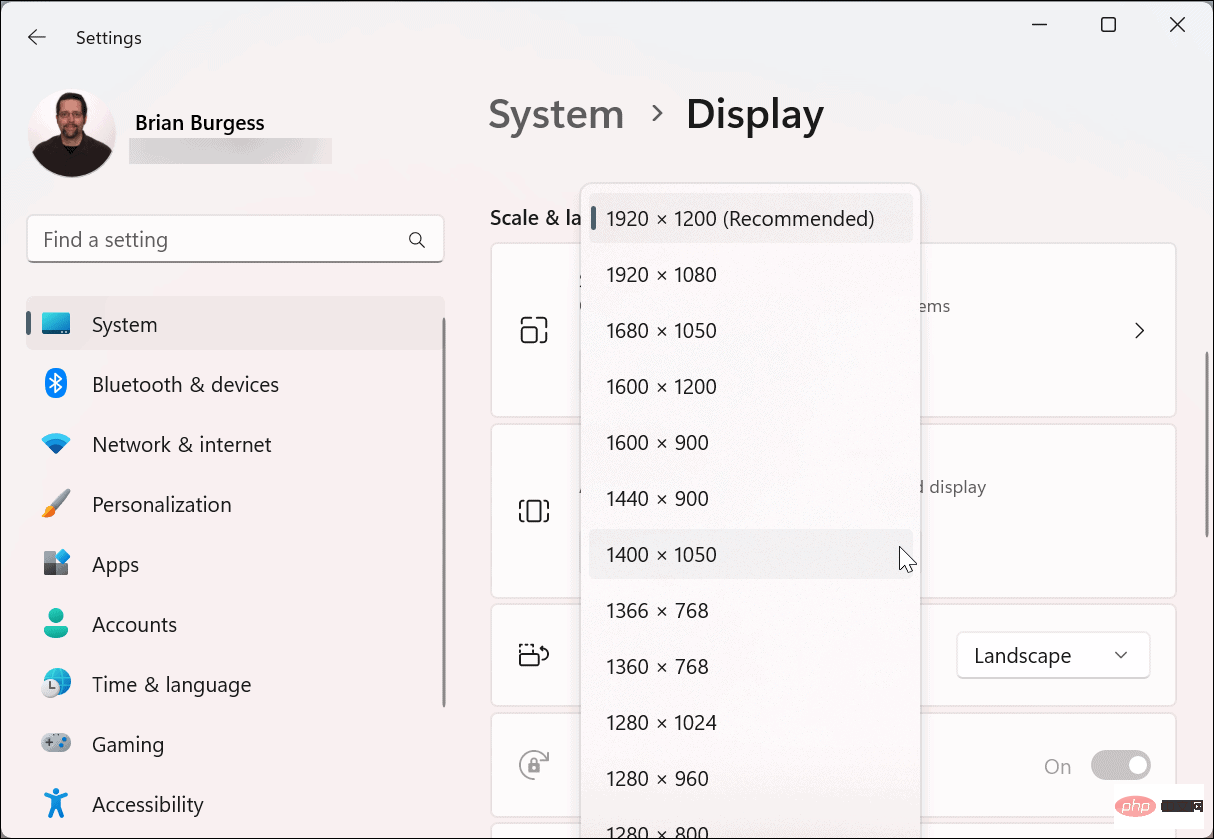
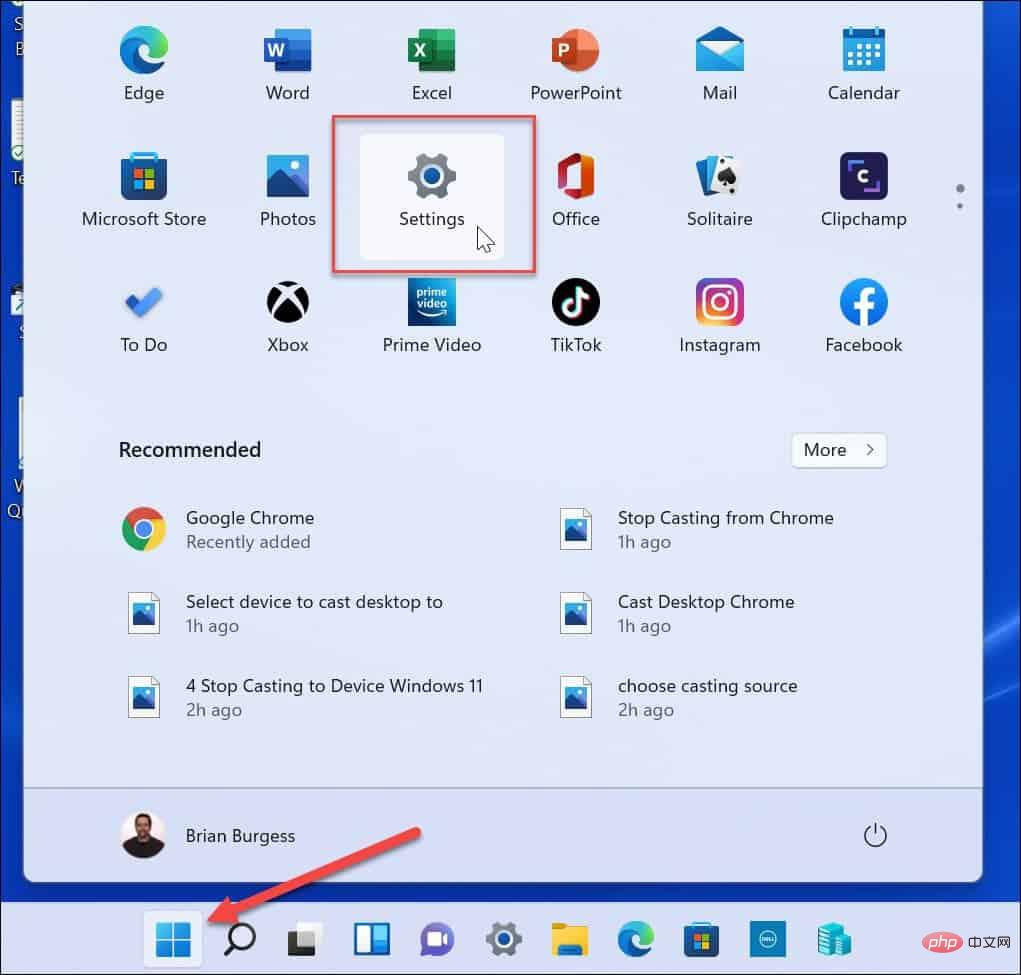 をクリックし、右側のオプションで
をクリックし、右側のオプションで 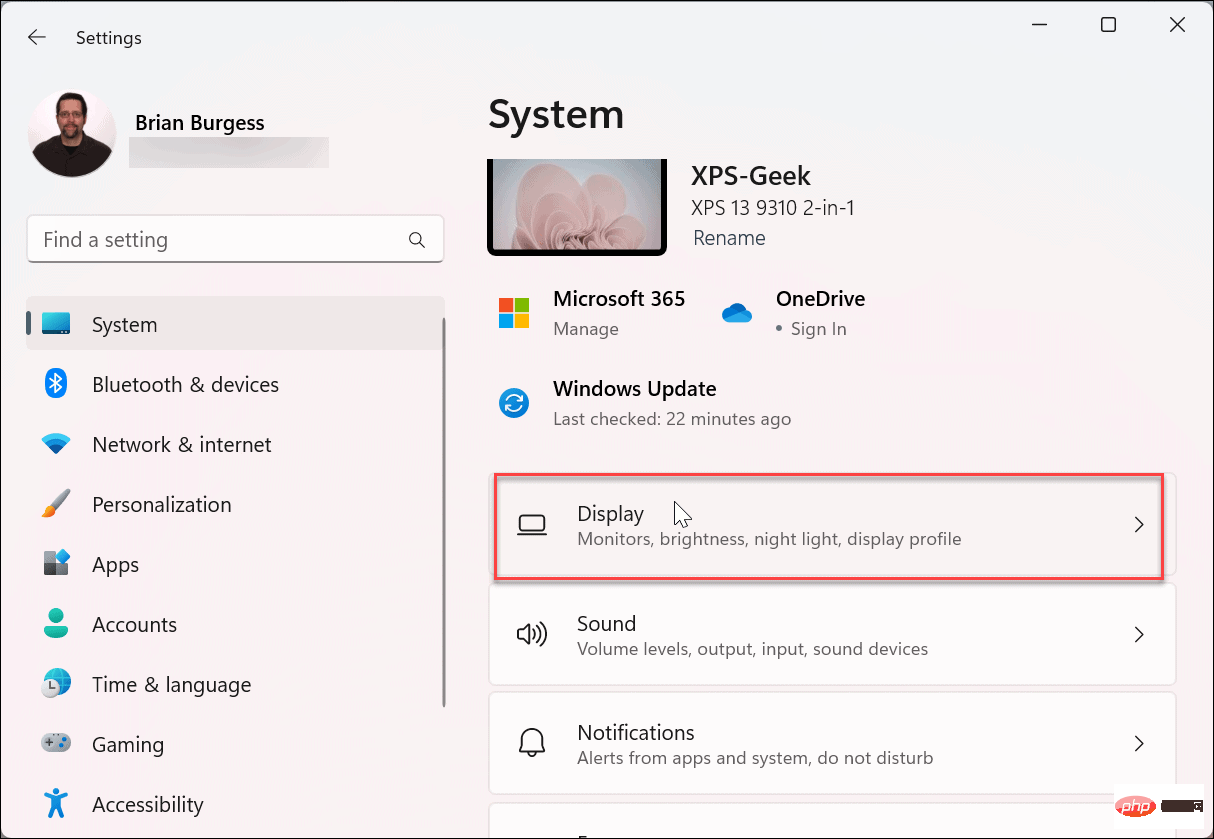 」セクションまで下にスライドし、「
」セクションまで下にスライドし、「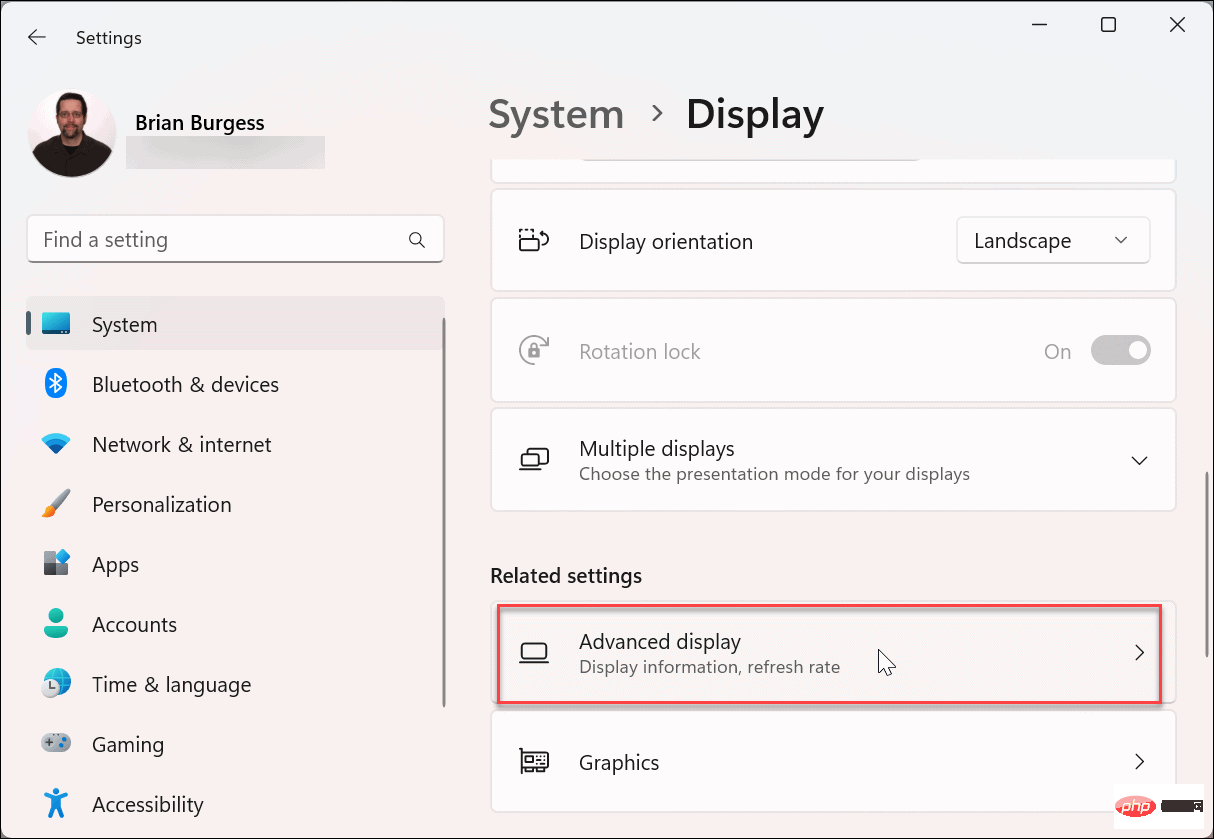 をクリックします。
をクリックします。 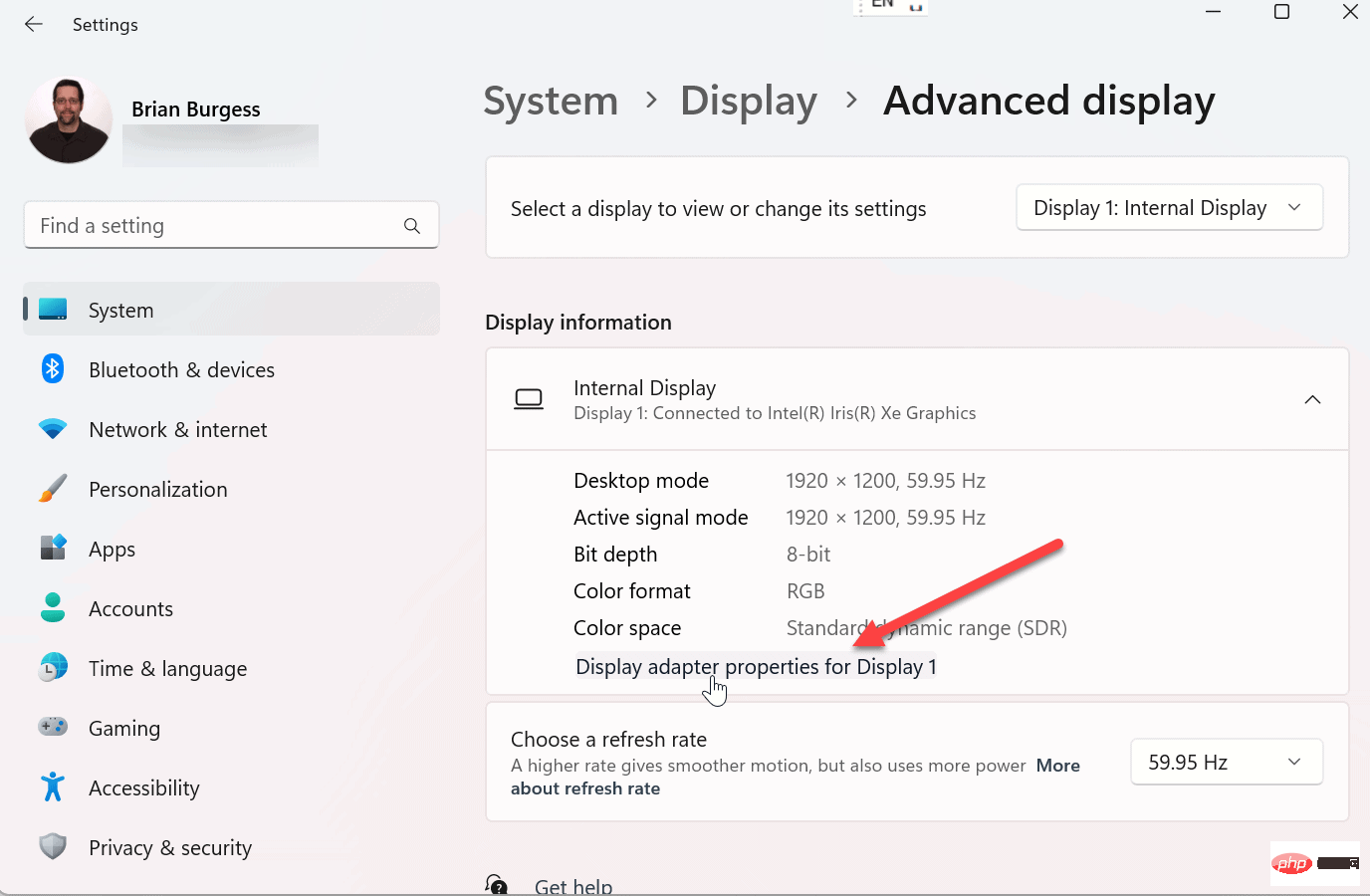 有効なモードのリストから解像度を選択し、
有効なモードのリストから解像度を選択し、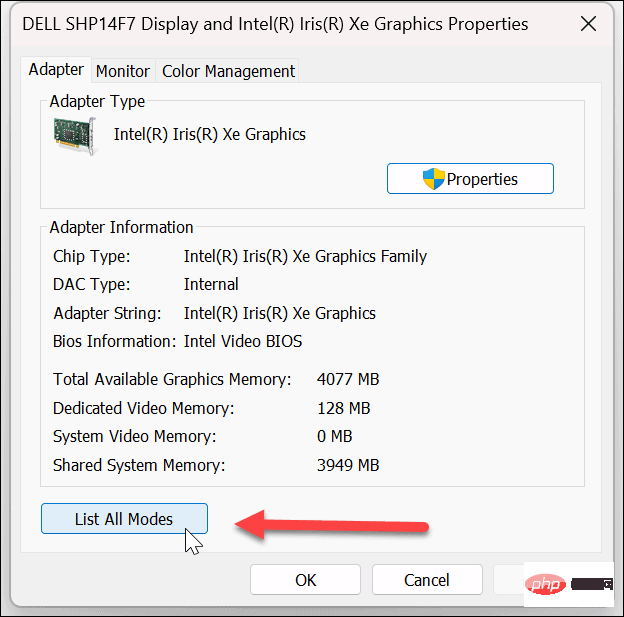 プロパティ ウィンドウで
プロパティ ウィンドウで 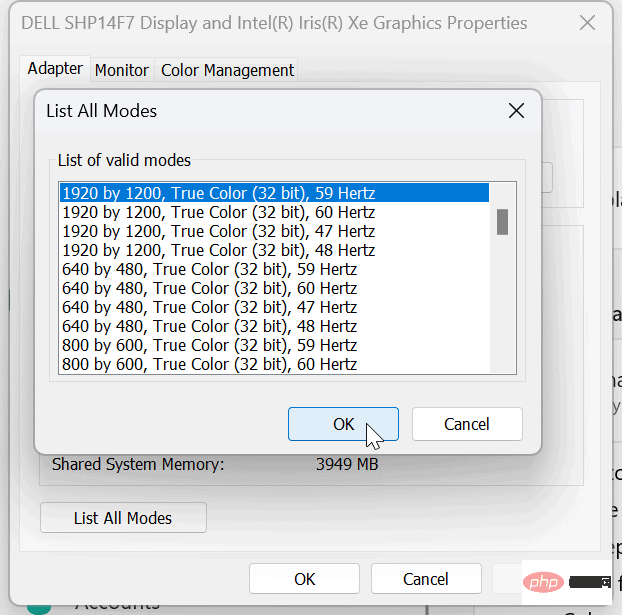
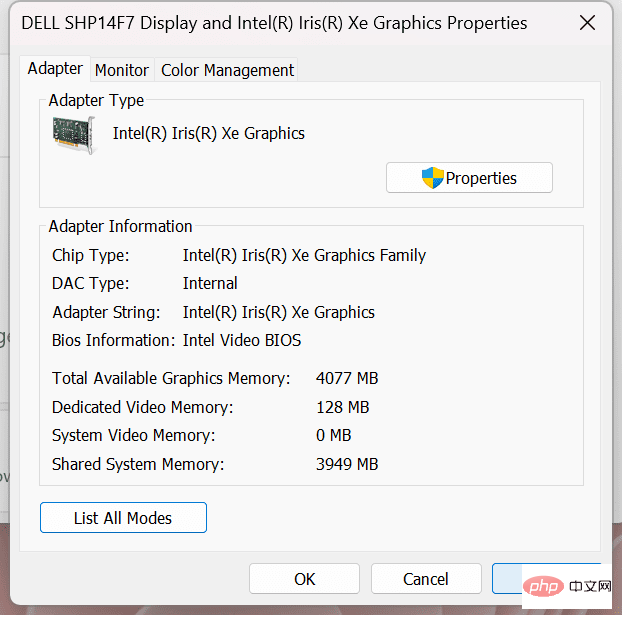 Change Screen を使用できます。解決。
Change Screen を使用できます。解決。 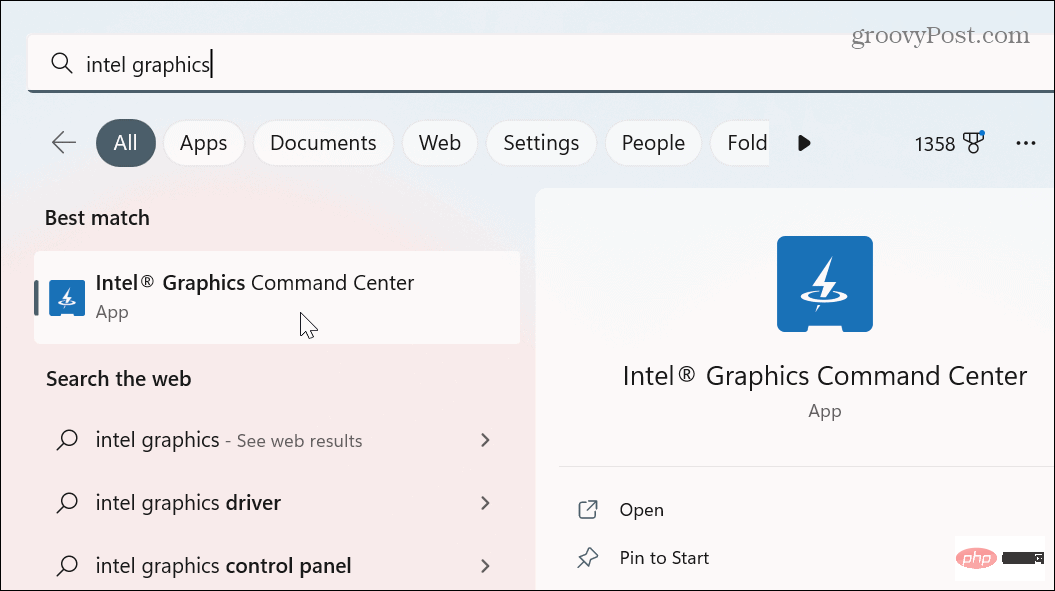 一般
一般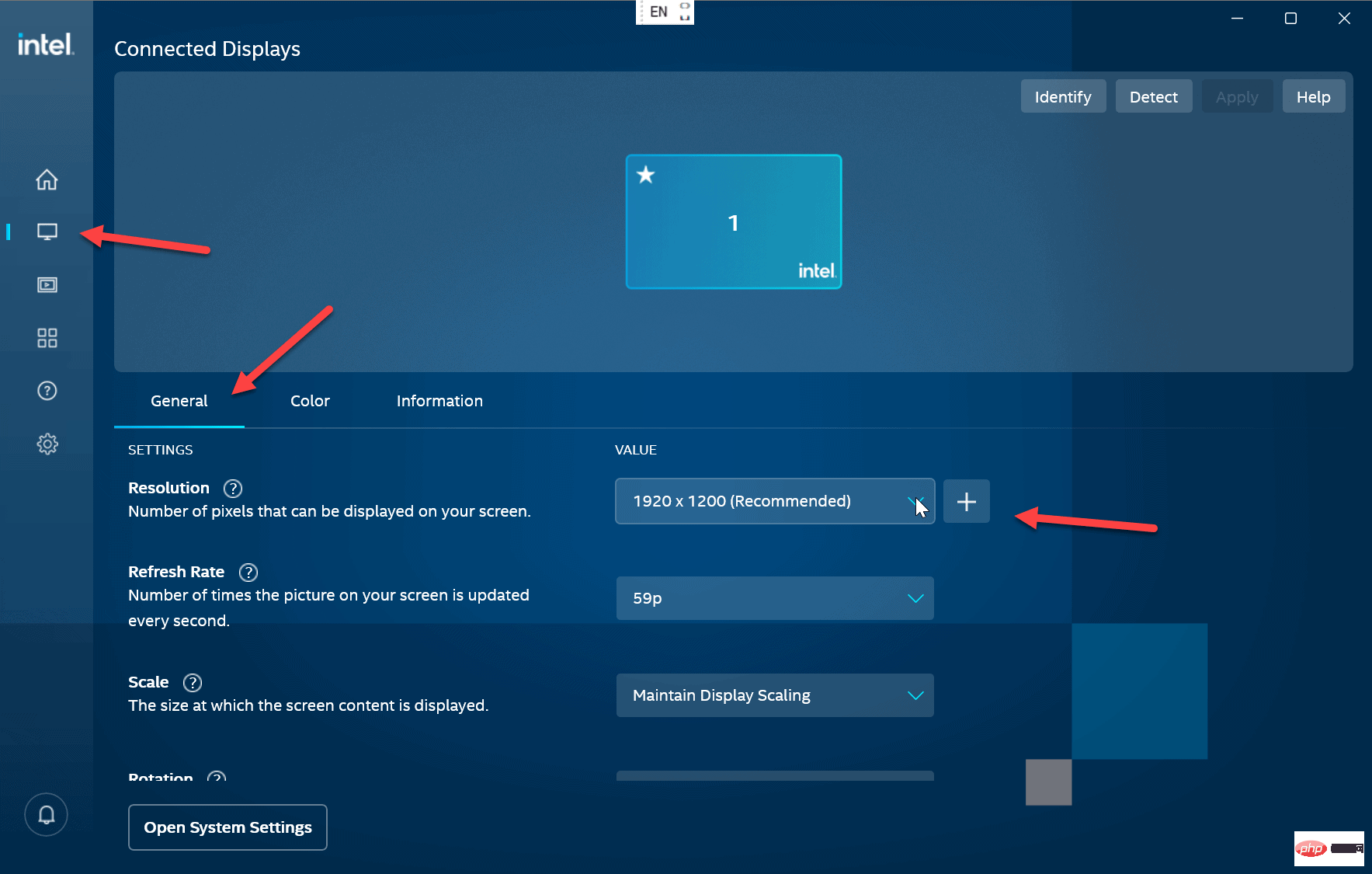
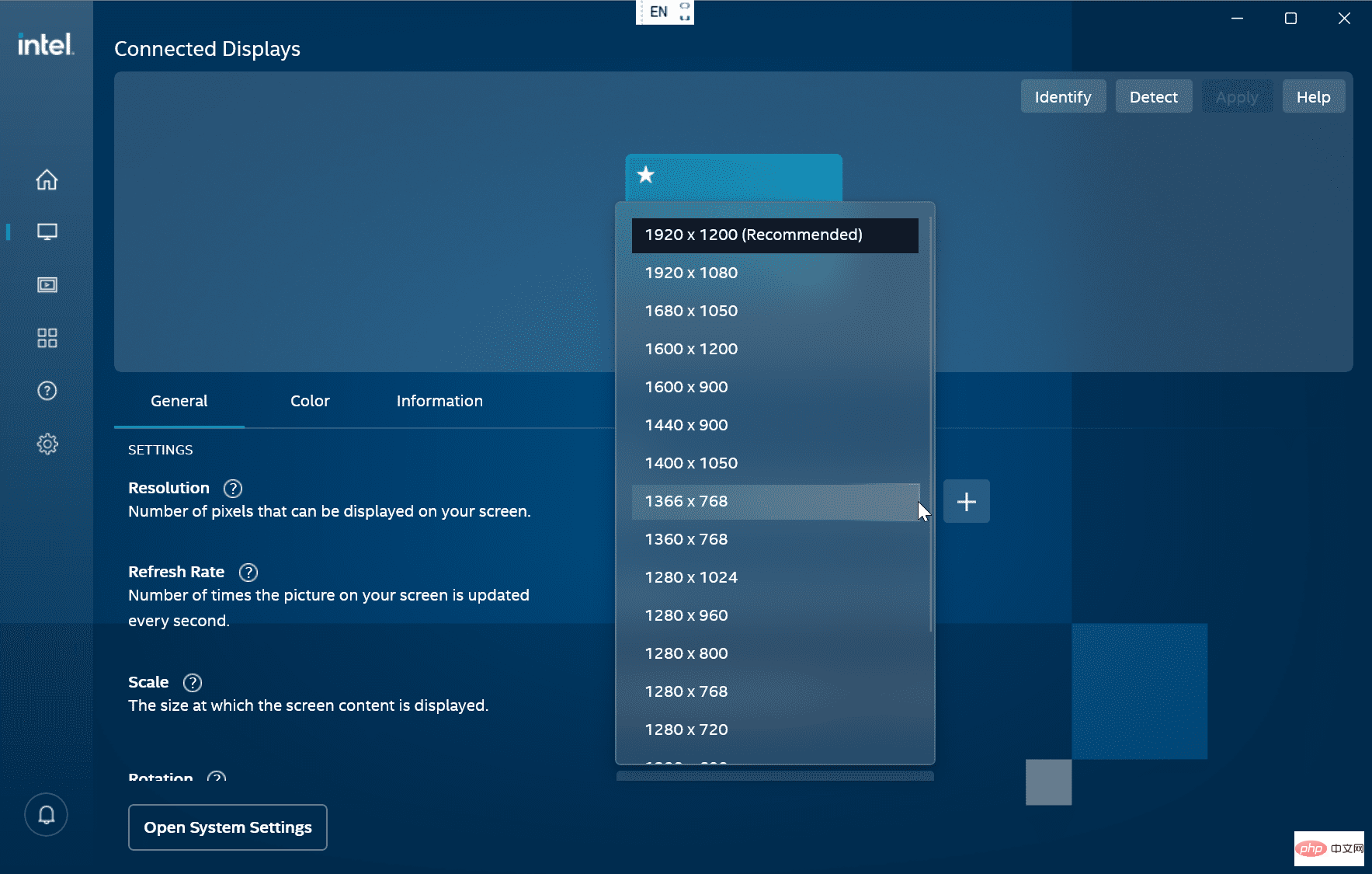 画面の調整を使用できますWindows 11 PC の解像度。
画面の調整を使用できますWindows 11 PC の解像度。